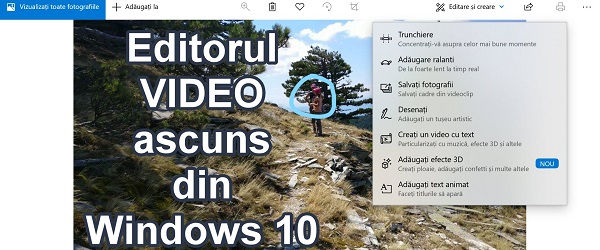
Co to jest samouczek wideo dotyczący edytora ukrytych filmów w systemie Windows 10?
W samouczku Ukryty edytor wideo w systemie Windows 10 jest to mały edytor wideo, który jest już zainstalowany w systemie Windows 10 i za pomocą którego można wykonywać proste zadania edycji wideo.
Ten edytor jest dobrą siłą, szczególnie dla tych, którzy zwykle nie używają edytora wideo, ale czasami potrzebują kilku drobnych zmian w plikach wideo.
Gdzie znajduje się ten ukryty edytor wideo w systemie Windows 10?
Ten edytor wideo z systemu Windows 10, możemy uzyskać do niego dostęp za pośrednictwem menu Start lub menu kontekstowego.
Click dreapta pe fișierul video / Deschide cu / Fotografii
Po otwarciu pliku wideo w aplikacji Zdjęciaotworzy się odtwarzacz wideo, a na jego szczycie zobaczymy przycisk o nazwie Editare și creare
To nie jest iMovie ani Adobe Premiere, ale robisz to z nim
Nie sądzę, że mamy przed sobą czołowego wydawcę nieliniowego. Nie, to tylko zbiór prostych narzędzi, za pomocą których możemy wprowadzać niewielkie zmiany. Ale czasami tego właśnie potrzebuje użytkownik.
Wśród prostych dostępnych opcji możemy znaleźć:
- Obcinanie (cięcie sekwencyjne)
- Zwolnione tempo (dla zwolnionego tempa)
- Zapisz zdjęcia (zapisz zdjęcia z wideo)
- Rysuj (śledzenie ruchu na wideo)
- Utwórz tekst wideo (tekst na wideo)
- Dodaj efekty 3D (inne efekty niż wideo)
- Dodaj animowany tekst (animowany tekst, który wydaje się przesuwać i znikać)
Czy jakość edycji wpływa na jakość po edycji?
Jakość wideo edytowanych i eksportowanych plików jest taka sama jak oryginalnego pliku.
Eksportowane zdjęcia mają również najwyższą jakość, jaką ma plik wideo. Jakość zapisywania obrazów w filmie jest nawet lepsza niż w przypadku zrzutu ekranu.
Chociaż czasami zauważysz, że obraz nie jest dobry do edycji, dzieje się tak z powodu podglądu na żywo. Po ostatecznym wyeksportowaniu jakość będzie identyczna z jakością oryginalnego pliku. Więc w ogóle nie traci się jakości.
Podobne samouczki wideo:
- Wideo mieszające różne formaty rozdzielczości i wytyczne + kadrowanie, cięcie, znak wodny
- Uchwyć interesującą sekwencję z filmu i obróć wideo
- Jak powiększyć obszar w filmie, czyli jak uprawia się rośliny?
- Jak zrobić instalację w stylu vloga ze zdjęciami, filmami i muzyką w systemie Android
- Jak zwrócić zwężone wideo w telefonie
- Kdenlive redaktor darmowe wideo dla systemu Windows i Linux








tak, proszę zrobić dalej
Tak prosze
Nie mam wszystkich funkcji jak w samouczku, a menu przetłumaczone na rumuński nie pojawia się!
Tak, rugam, kontynuuj z innymi opcjami si. I powiedz nam, jak sprawimy, że będzie wyglądał po rumuńsku, ponieważ nie pojawia się w moim menu ustawień, więc mogę podać również po rumuńsku. Dziękuję Ci.
Cześć, oprócz prezentowanych, robi wszystko, co jest podstawą edytorów wideo, możesz stworzyć nowy projekt, połączyć więcej klipów i zdjęć w tym samym wideo, możesz dodać tekst, tytuł, animację, tło dźwiękowe. Wszystkie są ograniczone tylko pojemnością używanego systemu (procesor, pamięć RAM, karta graficzna).
Piękne krajobrazy!
Kilka lat temu pojechałem tam?
Nie jesteś na Rarau?